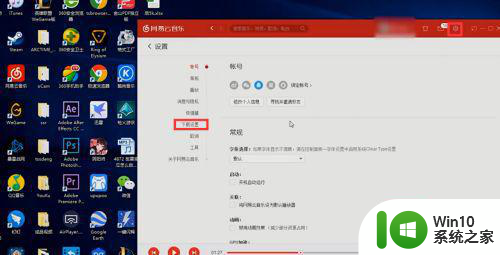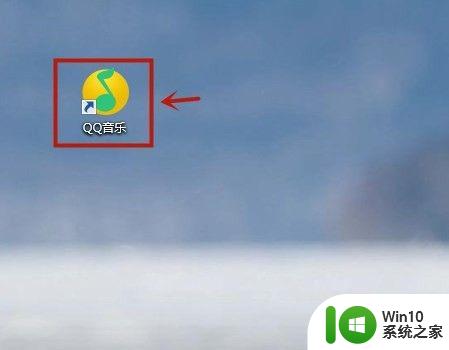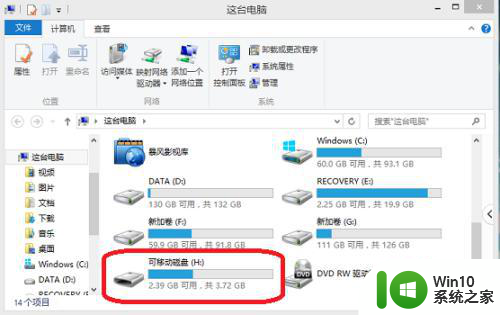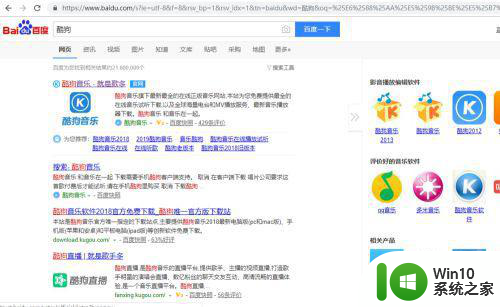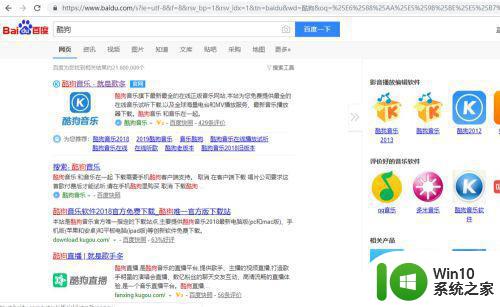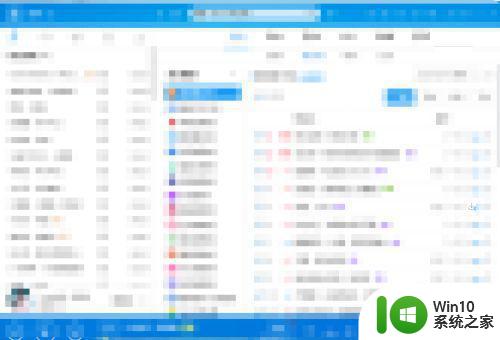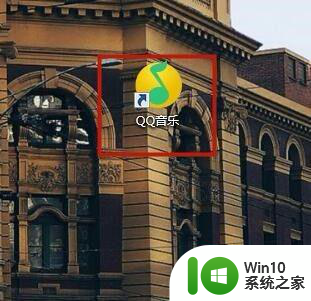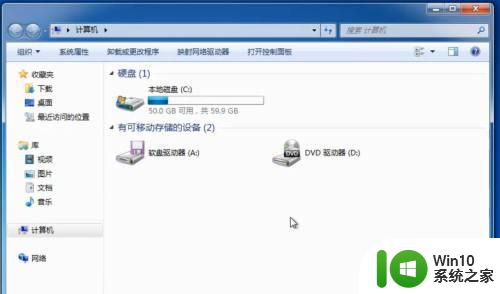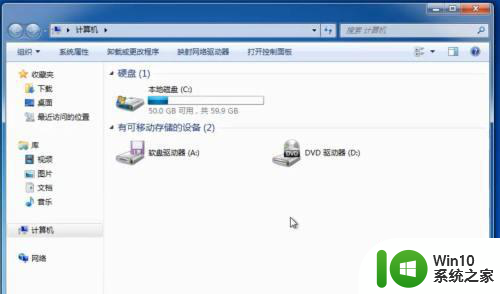电脑下载歌到u盘怎么操作 电脑如何将歌曲下载到U盘
更新时间:2023-12-31 13:57:24作者:jiang
在现代科技日新月异的时代,电脑成为了我们生活中不可或缺的一部分,而随着音乐的普及和多样化,如何将喜爱的歌曲下载到便携式的U盘成为了许多音乐爱好者关注的问题。电脑如何将歌曲下载到U盘呢?操作起来又有哪些技巧和注意事项呢?本文将为大家详细介绍电脑下载歌曲到U盘的操作方法,帮助大家更好地享受音乐的魅力。
具体方法:
1、将自己的U盘插入电脑的USB接口,在【文件管理器】中出现U盘的盘符并记下来。
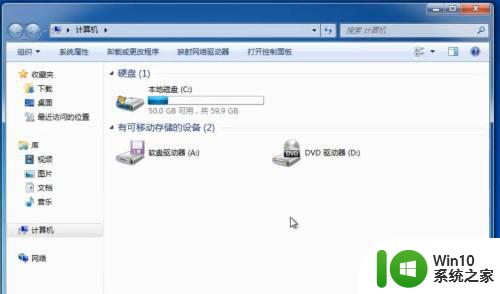
2、以QQ音乐为例,其他音乐软件的操作方法是类似。打开QQ音乐之后,点开设置,点击更改目录,修改路径为U盘。(找到该U盘的名称选中)
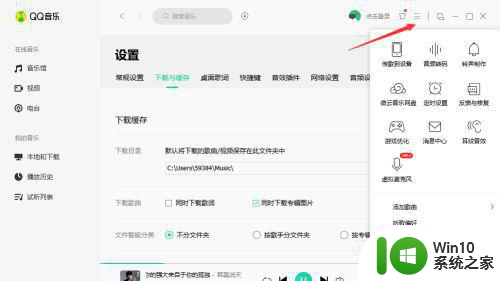
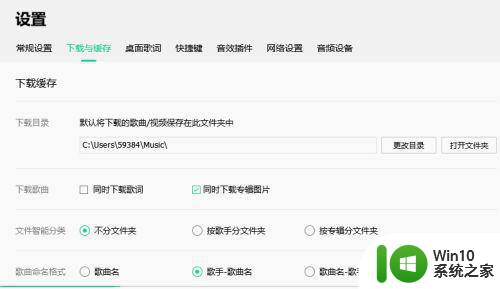
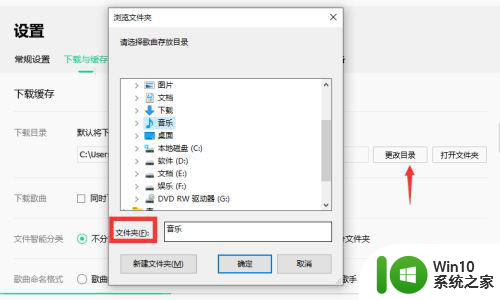
3、修改完之后,就点开音乐馆,选择自己喜欢的音乐下载就可以啦!可以选择下方的下载按钮哦。
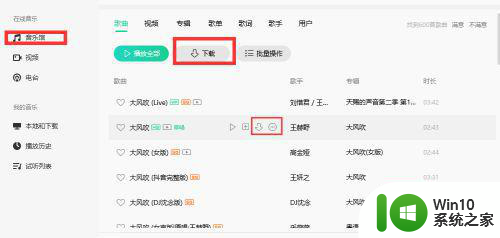
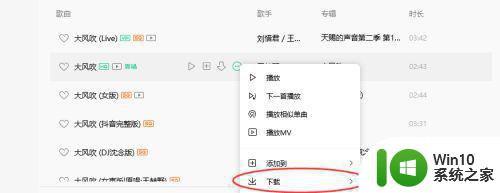
以上就是如何将歌曲下载到U盘的全部内容,对于不了解的用户,可以按照小编的方法进行操作,希望能够帮助到大家。